PS设计饰品主图的小技巧发布时间:暂无
1.打开产品图片,使用【快速选择工具】选择白色背景,按【Alt】键减去多选的区域,【Ctrl+Shift+I】反选,点击【调整边缘】,将视图改为黑色背景,调整【半径】1.2px,【平滑】5,去除白边。
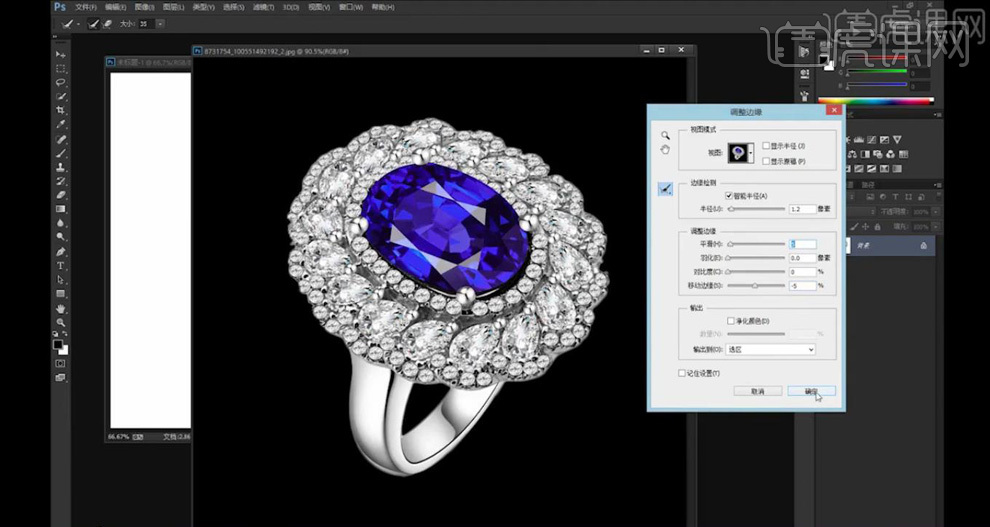
2.【Ctrl+J】将产品单独抠出来;【Ctrl+N】新建【1000*1000】的画布,径向【渐变工具】给背景填充渐变色;拖入产品图片,调整位置。
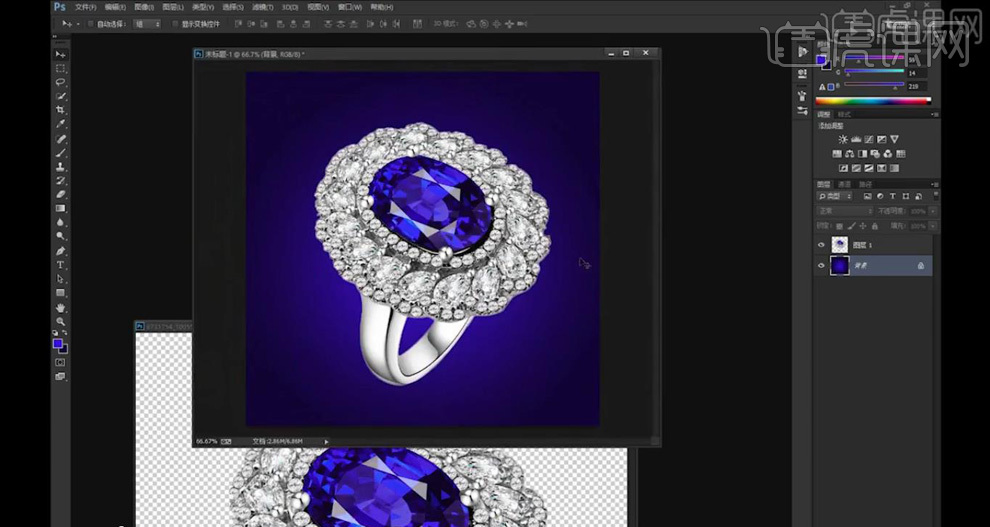
3.【椭圆选框工具】在画布中间创建选区,【Ctrl+Shift+I】反选,新建图层填充蓝色,将上半部分删除;选择下面的形状,添加【渐变叠加】效果,调整渐变颜色和【角度】27。
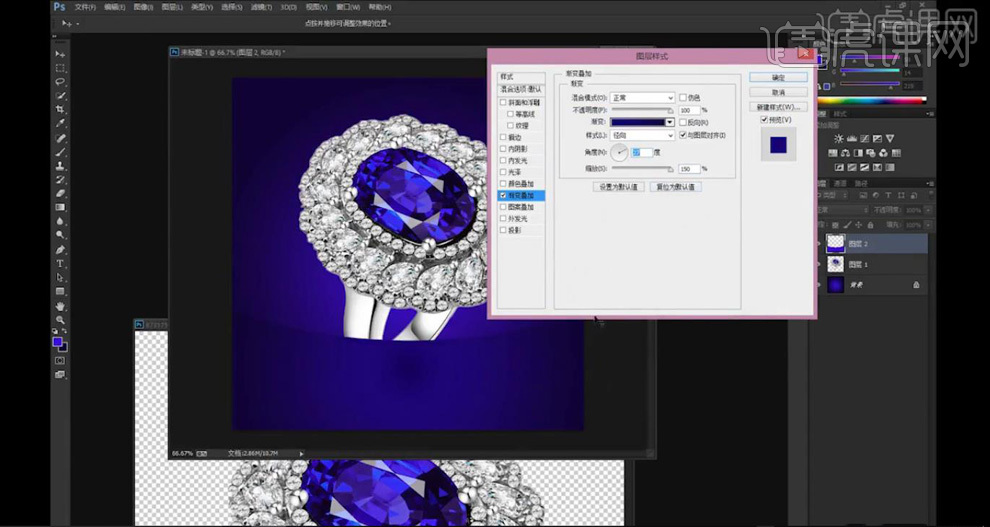
4.添加【描边】效果,【大小】5px,填充类型【渐变】,调整渐变颜色。
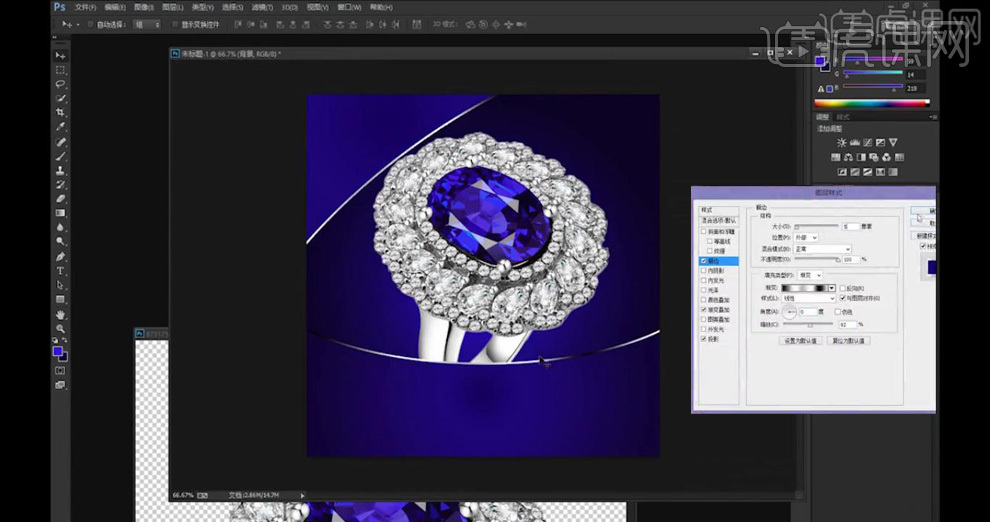
5.【文字工具】输入文案,选择【造字工房力黑】字体,添加【渐变叠加】效果,调整渐变颜色,【角度】90°。
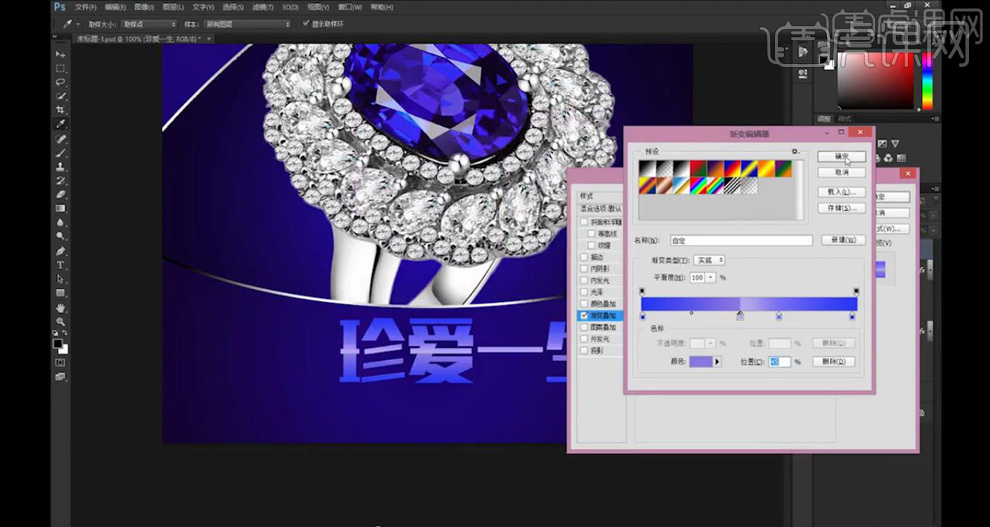
6.给文字添加【描边】效果,【大小】1px,【外部】,填充类型【渐变】,调整渐变颜色,【角度】90。
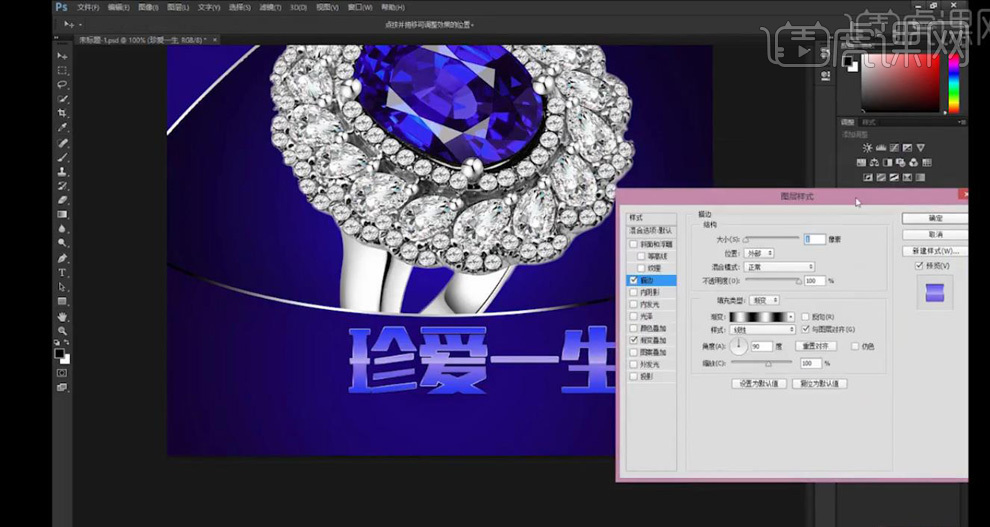
7.【Ctrl+J】复制文字,输入英文,选择比较浪漫的字体,调整字体大小和位置;同样输入其他文字,调整大小和位置。

8.拖入皮革素材,调整图层位置;【椭圆选框工具】框选图片,【Ctrl+Shift+I】反选,将多余的删除;【Ctrl+T】调整皮质的大小和位置。【Ctrl+M】创建曲线圧暗。
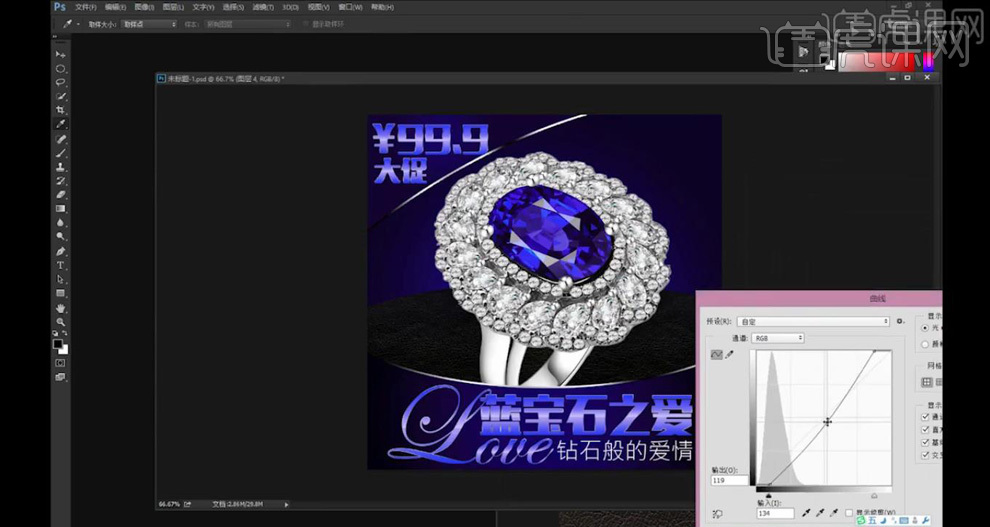
9.【Ctrl+J】复制产品,调整曲线将其完成圧暗;【Ctrl+T】调整透视关系,移动到合适的位置;【高斯模糊】27px,适当降低【不透明度】,得到产品的投影。

10.【椭圆工具】按【Shift】键绘制圆形,填充蓝色;【高斯模糊】42px,适当降低填充【不透明度】;【Ctrl+J】复制圆形,【ctrl+T】调整大小,移动到画面的其他位置。

11.拖入光的素材,图层模式【滤色】,【Ctrl+T】适当缩小并移动到宝石上,【添加蒙版】,;【画笔工具】将多余的光擦除。

12.【Ctrl+J】复制光,移动到文字上,【Ctrl+T】调整大小。

13.【Ctrl+Shift+Alt+E】盖印图层,添加【光圈模糊】效果,调整光圈的大小和位置,选择模糊得到位置;模糊大小【7px】。

14.最终效果如图所示。

























